
1、通过系统日志来查看电脑使用的windows操作系统启用了第三方的软件防火墙,windows自带的第三方防火墙会将自带的windows Firewall/internetConnection sharing (iCs)服务给禁用了,禁用之后将Computer Browser服务也一并的禁用掉,这就很有可能是Computer Browser被自动关闭的主要原因了。那么如何解决?打开windows防火墙,前提就是要启用windows Firewall/internetConnection sharing (iCs)服务,于是启用了该服务。再次进入网上邻居,这样就正式启动computer browser服务。
2、在“控制面板--管理工具--服务”中Computer Browser项的“常规”页面,设置启动类型为“自动”如果这样还是没有解决问题,那在其“恢复”页面,设置失败后“重新启动服务”,第一次失败,第二次失败,后续失败三处都这样设置。依然不行的话,在点击“开始--运行”,在运行输入框上输入“regedit”,然后依次点击打开HKEY_LoCAL_MACHinEsoFTwAREMicrosoftwindowsCurrentVersionRun新建一个“字符串值”,内容输入“C:windowssystem32svchost.exe -k netsvcs”,输入完成查看computer browser是否启用。
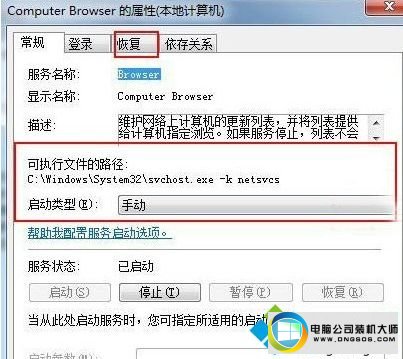
3、同样在“开始菜单上面打开控制面板,在控制面板打开windows 防火墙---例外---在"文件和打印机共享"打上对勾,点击确定即可解决故障。
经过上面的方法就可以解决win10系统下computer browser服务总是自动关闭这个问题了,希望以上教程内容可以帮助到大家。
 萝卜家园Win7 内部装机版32位 2020.092020-08-16
萝卜家园Win7 内部装机版32位 2020.092020-08-16
 雨林木风 Ghost Win7 64位纯净版 v2019.052019-05-04
雨林木风 Ghost Win7 64位纯净版 v2019.052019-05-04
 电脑公司 Ghost Win7 64位 装机版 v2019.092019-08-19
电脑公司 Ghost Win7 64位 装机版 v2019.092019-08-19
 系统之家Windows10 32位 精简装机版 2021.012020-12-15
系统之家Windows10 32位 精简装机版 2021.012020-12-15
 番茄花园Ghost Win10 32位 体验装机版 2021.082021-07-17
番茄花园Ghost Win10 32位 体验装机版 2021.082021-07-17
 系统之家WinXP 优化装机版 2020.062020-06-02
系统之家WinXP 优化装机版 2020.062020-06-02
 番茄花园Win7 正式装机版64位 2019.122019-11-19
番茄花园Win7 正式装机版64位 2019.122019-11-19
 深度技术最新64位win7快速极简版v2022.042022-03-12
深度技术最新64位win7快速极简版v2022.042022-03-12
栏目推荐: 橙子装机助理 黑云装机大师 云帆win10系统下载 快马win10系统下载 电脑公司装机卫士 番茄花园官网 绿茶win10系统下载 老友装机大师
专题推荐: 黑云u盘启动盘制作工具 戴尔win8系统下载 小米装机助理 win7win7系统下载 系统城win8系统下载 系统基地装机助理
本站资源均收集于互联网,如果有侵犯您权利的资源,请来信告知,我们将及时撒销相应资源!
Copyright @ 2022 pc系统下载版权所有 闽ICP备15013096号-1